Excel- vlookup တွင် true သို့မဟုတ် false ကိုအသုံးပြုနည်း
အပိုင်းအခြားတစ်ခုရှိ တန်ဖိုးတစ်ခုကို ရှာဖွေရန်နှင့် ကိုက်ညီသောတန်ဖိုးကို ပြန်ပေးရန်အတွက် Excel တွင် VLOOKUP လုပ်ဆောင်ချက်ကို သင်အသုံးပြုနိုင်သည်။
ဤလုပ်ဆောင်ချက်သည် အောက်ပါ syntax ကိုအသုံးပြုသည်-
VLOOKUP (lookup_value၊ table_array၊ col_index_num၊ [range_lookup])
ရွှေ-
- lookup_value : သင်ရှာလိုသောတန်ဖိုး
- table_array : ရှာဖွေမှုတန်ဖိုးကို ရှာဖွေရန် ဆဲလ်အကွာအဝေး
- col_index_num : ပြန်တန်ဖိုးပါရှိသော ကော်လံနံပါတ်
- range_lookup : TRUE = ခန့်မှန်းခြေ ကိုက်ညီမှု၊ FALSE = အတိအကျ ကိုက်ညီမှု
နောက်ဆုံးအငြင်းအခုံသည် သင်ရှာလိုသည့်တန်ဖိုး၏ အနီးစပ်ဆုံးတူညီမှုကိုရှာဖွေရန် သို့မဟုတ် အတိအကျကိုက်ညီမှုအတွက် FALSE ကို ရှာဖွေရန် သင့်အား TRUE သတ်မှတ်ခွင့်ပြုသည်ကို သတိပြုပါ။
ပုံသေသည် TRUE ဖြစ်သည်၊ သို့သော် အများစုတွင် သင်သည် သင်ရှာဖွေနေသည့်တန်ဖိုး၏ အတိအကျကိုက်ညီမှုကို ရှာဖွေလိုကြောင်း Excel အားပြောသောကြောင့် ၎င်းသည် FALSE ကို အသုံးပြုလိုမည်ဖြစ်သည်။
TRUE ကို အသုံးပြုသောအခါ၊ VLOOKUP လုပ်ဆောင်ချက်သည် မမျှော်လင့်ထားသောရလဒ်များကို မကြာခဏပြန်ပေးသည်။
အောက်ပါဥပမာများသည် Excel တွင်အောက်ပါဒေတာအစုံဖြင့် VLOOKUP လုပ်ဆောင်ချက်တွင် TRUE နှင့် FALSE ကို အသုံးပြုခြင်းကြား ကွာခြားချက်ကိုပြသသည်-

ဥပမာ 1- VLOOKUP ကို TRUE ဖြင့် အသုံးပြုခြင်း။
ကော်လံ D တွင် အသင်းအမည်များကို ရှာဖွေရန်နှင့် အမှတ်များကော်လံရှိ သက်ဆိုင်ရာတန်ဖိုးကို ပြန်ပေးရန်အတွက် ကျွန်ုပ်တို့သည် အောက်ပါဖော်မြူလာကို VLOOKUP ဖြင့် အသုံးပြုသည်ဆိုပါစို့။
=VLOOKUP( D2 , $A$2:$B$10 , 2, TRUE)
အောက်ဖော်ပြပါ ဖန်သားပြင်ဓာတ်ပုံသည် ဤဖော်မြူလာကို လက်တွေ့တွင် အသုံးပြုနည်းကို ပြသသည်-
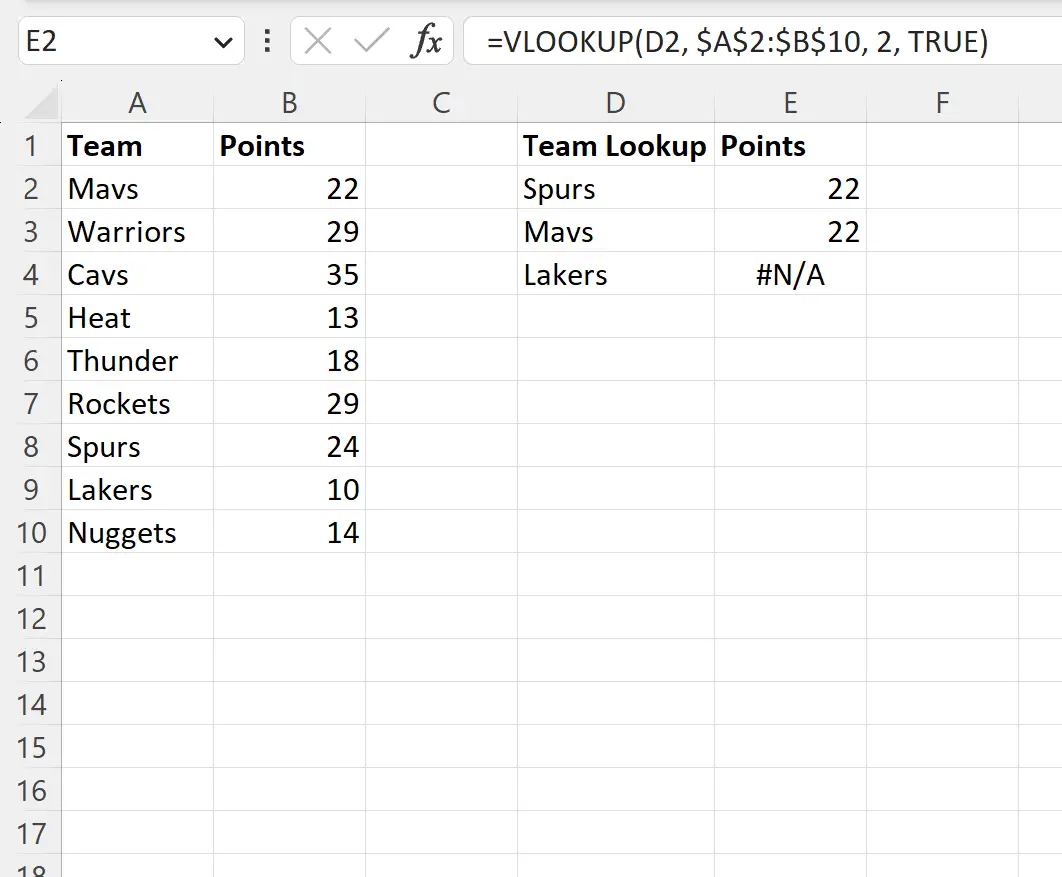
VLOOKUP ၏နောက်ဆုံးအငြင်းအခုံအတွက် TRUE ကို ကျွန်ုပ်တို့သတ်မှတ်ထားသောကြောင့် Excel သည် အသင်းအမည်များအတွက် “ fuzzy” matches ကိုရှာဖွေသင့်သည်ဟုသတ်မှတ်ထားပါသည်။
ကော်လံ E တွင် ပြန်ပေးသည့် အမှတ်တန်ဖိုးများသည် ကော်လံ D ရှိ အသင်းအမည်များနှင့် မကိုက်ညီကြောင်း သတိပြုပါ။
ဥပမာ 2- VLOOKUP ကို FALSE ဖြင့် အသုံးပြုခြင်း။
ကော်လံ D တွင် အသင်းအမည်များကို ရှာဖွေရန်နှင့် အမှတ်များကော်လံရှိ သက်ဆိုင်ရာတန်ဖိုးကို ပြန်ပေးရန်အတွက် ကျွန်ုပ်တို့သည် အောက်ပါဖော်မြူလာကို VLOOKUP ဖြင့် အသုံးပြုသည်ဆိုပါစို့။
=VLOOKUP( D2 , $A$2:$B$10 , 2, FALSE)
အောက်ဖော်ပြပါ ဖန်သားပြင်ဓာတ်ပုံသည် ဤဖော်မြူလာကို လက်တွေ့တွင် အသုံးပြုနည်းကို ပြသသည်-
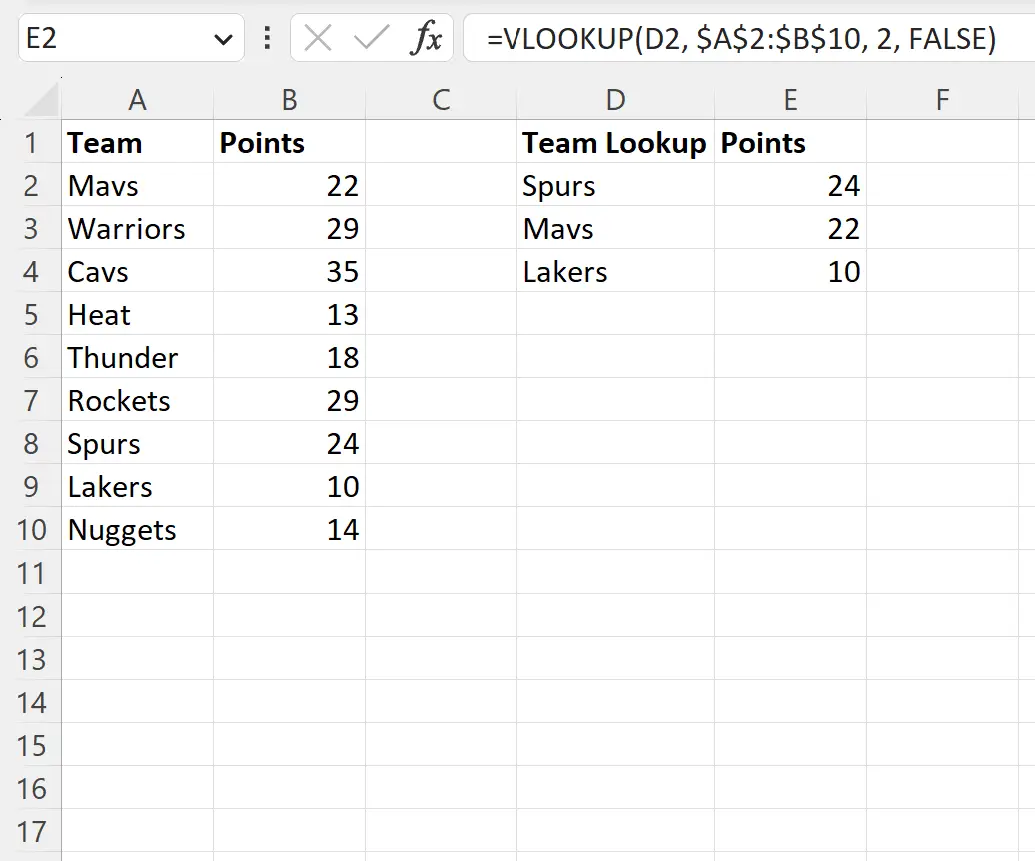
VLOOKUP ၏နောက်ဆုံးအငြင်းအခုံအတွက် FALSE ကို ကျွန်ုပ်တို့သတ်မှတ်ထားသောကြောင့် အသင်းအမည်များအတွက် အတိအကျ ကိုက်ညီမှုများကိုရှာဖွေရန် Excel ကိုပြောခဲ့သည်။
ကော်လံ E တွင် ပြန်ပေးသည့် အမှတ်တန်ဖိုးများ တစ်ခုစီသည် ကော်လံ D ရှိ အဖွဲ့အမည်များနှင့် သက်ဆိုင်ကြောင်း သတိပြုပါ။
FALSE ကိုအသုံးပြုခြင်းဖြင့် မူရင်းဒေတာအတွဲရှိ အဖွဲ့အမည်များကို တိကျစွာရှာဖွေနိုင်ပြီး သက်ဆိုင်ရာအမှတ်တန်ဖိုးကို ပြန်ပေးနိုင်ပါသည်။
မှတ်ချက် – FALSE ကို အသုံးပြုသည့်အခါ၊ အတိအကျတူညီမှုမတွေ့ပါက Excel သည် #N/A သို့ ပြန်သွားပါမည်။
ထပ်လောင်းအရင်းအမြစ်များ
အောက်ဖော်ပြပါ သင်ခန်းစာများသည် Excel တွင် အခြားသော ဘုံလုပ်ဆောင်ချက်များကို မည်သို့လုပ်ဆောင်ရမည်ကို ရှင်းပြသည်-
VLOOKUP ကို အသုံးပြု၍ Excel တွင် List နှစ်ခုကို နှိုင်းယှဉ်နည်း
Excel တွင်ကော်လံအများအပြားမှထူးခြားသောတန်ဖိုးများကိုရှာဖွေနည်း
Excel တွင်ကော်လံအများအပြားကိုစစ်ထုတ်နည်း